català | česky | dansk | deutsch | english || zurück zu FAQ
Das CAcert Zertifikat in Browser und andere Anwendungen importieren
Diese Seite ist eine deutsche Übersetzung des englischen Artikels ImportRootCert. Derzeit sind noch nicht alle Themen des englischen Artikels abgedeckt. Bitte ggf. den englischen Artikel ImportRootCert aufrufen.
CAcert wird von einer Gemeinschaft von Freiwilligen betrieben. Hilf mit, damit CAcert weiterhin freie Zertifikate ausstellen kann! Zum Beispiel coden. Oder Spenden. |
Beim Zugriff auf eine Interseite, welche SSL Zertifikate benutzt, die von CAcert signiert sind, erhalten Sie möglicherweise eine Sicherheitswarnung, zum Beispiel diese in Mozilla Firefox:
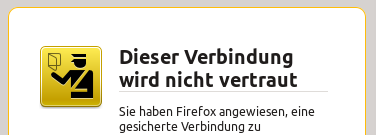
Dies ist im Moment der Standardfall, da die am meisten genutzen Browser nicht automatisch die CAcert Stammzertifikate beinhalten.
Die folgende Beschreibung zeigt, wie Sie CAcert Zertifikate in Ihren Browser oder anderere Anwendungen (siehe importieren, um keine Sicherheitwarnungen mehr zu bekommen, wenn Sie verschlüsselte Seiten besuchen, die CAcert Zertifikate verwenden.
Ziel: Sie besuchen https://www.cacert.org oder andere Seiten, welche durch CAcert ausgestellte Zertifikate benutzen und erhalten dabei keine Sicherheitswarnung mehr.
Der Unterschied zwischen Klasse 1 und Klasse 3 Zertifikaten ist hier erklärt: http://wiki.cacert.org/FAQ/TechnicalQuestions#What_is_the_difference_between_Class_1_and_Class_3_Certificates Klasse 1 Zertifikate besagen, das die E-Mail Adresse und die Domain überprüft wurde. Klasse 3 sagt aus, das hier zusätzlich noch die persönliche Identität der Person kontrolliert wurde. Das Klasse 3 CAcert Stammzertifikat wird wahrscheinlich in Zukunft in weitere Browser und Distributionen integriert. Das Klasse 1 CAcert Stammzertifikat funktioniert im Gegensatz zum Klasse 3 Zertifikat auch mit älteren Browsern.
Contents
Mozilla Firefox
Es gibt ein Add-on welches die Zertifikate in Firefox importiert (CACert Root Certificate Importer). Leider funktioniert dieses mit Firefox 34 (und Windows 7) nicht mehr, so dass doch nur der unten beschriebene Weg bleibt.
Firefox benutzt einen eigenen Zertifikatspeicher. Wurden die Klasse 1 und Klasse 3 Stammzertifikate von CAcert wie im Folgenden beschrieben importiert, werden die in den Firefox Einstellungen so aufgeführt:
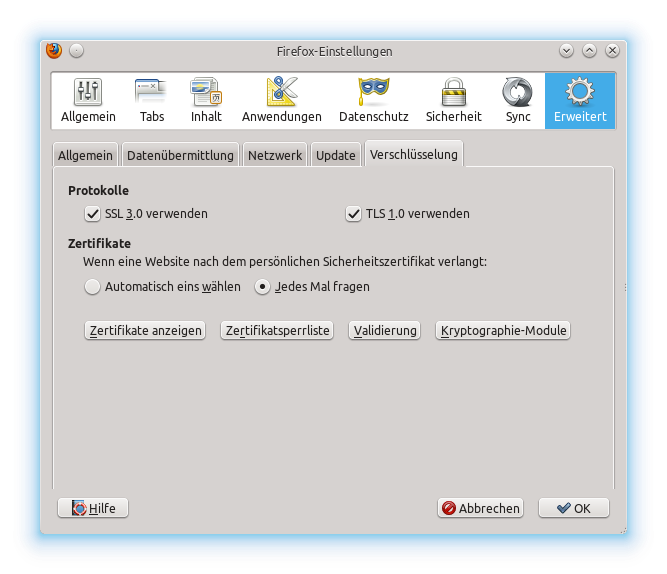
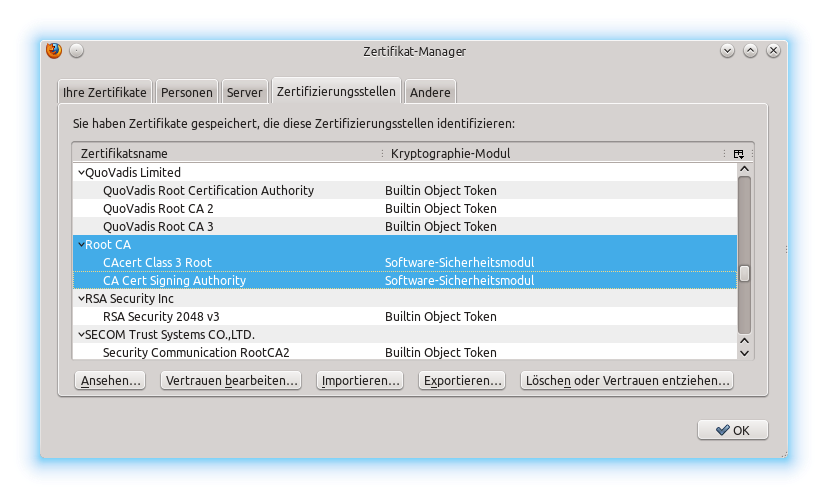
Das CAcert Stammzertifikat der Klasse 3 importieren
Die folgende CAcert Seite aufrufen: http://www.cacert.org/index.php?id=3
- Unter der Überschrift 'Klasse 3 PKI Schlüssel' den Link 'Zwischenzertifikat (PEM Format)' wählen
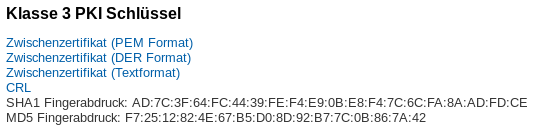
- Sie erhalten eine Meldung:

Wählen sie Ansicht um mindestens die Fingerabdrücke des Zertifikats zu prüfen. Sie sollen mit den Fingerabdrücken unter dem von Ihnen gewählten Link übereinstimmen.
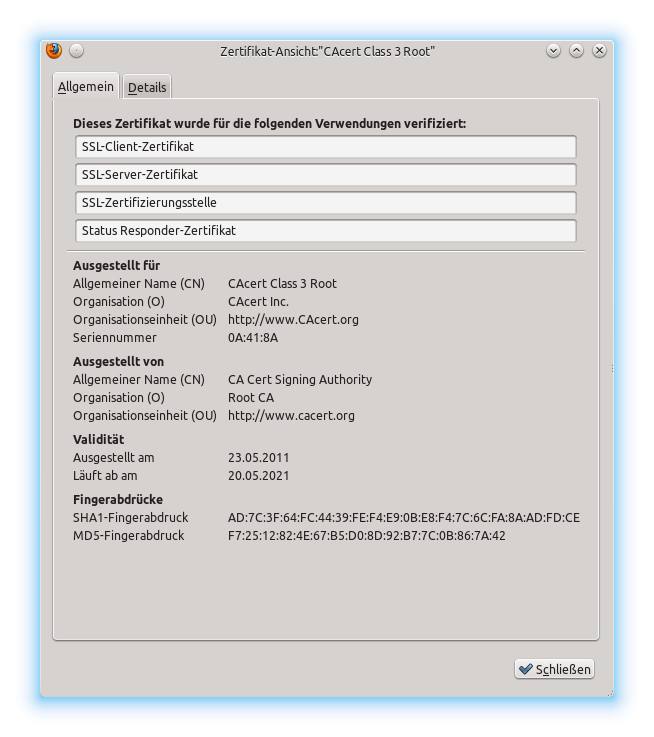
- Schließen Sie das Fenster mit der Ansicht des Zertifikats und wählen Sie zumindest die Checkbox "Dieser CA vertrauen, um Websites zu identifizieren." wenn Ihre Prüfung zumindest der Fingerabdrücke erforlgreich war.
- OK wählen
Das CAcert Stammzertifikat der Klasse 1 importieren
Die folgende CAcert Seite aufrufen: http://www.cacert.org/index.php?id=3
- Unter der Überschrift 'Klasse 1 PKI Schlüssel' den Link 'Stammzertifikat (PEM Format)' wählen
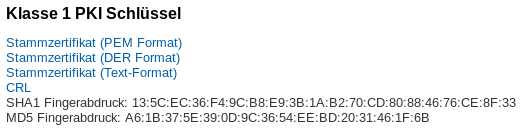
- Sie erhalten eine Meldung:

Wählen sie Ansicht um mindestens die Fingerabdrücke des Zertifikats zu prüfen. Sie sollen mit den Fingerabdrücken unter dem von Ihnen gewählten Link übereinstimmen.
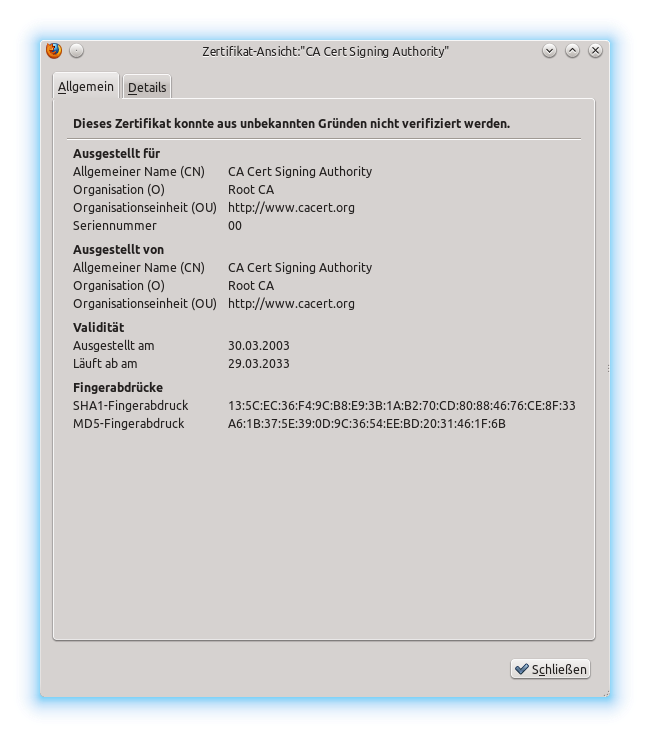
- Schließen Sie das Fenster mit der Ansicht des Zertifikats und wählen Sie zumindest die Checkbox "Dieser CA vertrauen, um Websites zu identifizieren." wenn Ihre Prüfung zumindest der Fingerabdrücke erfolgreich war.
- OK wählen
Wenn Sie nun eine Seite mit einem CAcert Zertifikat besuchen, wird diese als sicher dargestellt:
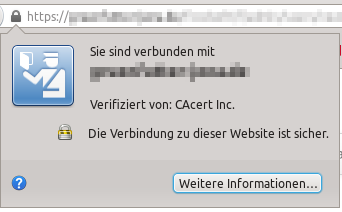
Weitere Anwendungen
Siehe englischer Artikel: ImportRootCert
Ali die Dokumänt us de Schwiiz chasch akzeptiere! |
